Hướng dẫn sử dụng cookie - Chia sẻ account mà không cần biết user và password
20:53 |
Cookie là gì? Nói nôm na cho dễ hiểu, cookie là những gì một website lưu lại về bạn để theo dõi và nhận diện; để nếu bạn truy cập lại website đó một lần nữa, nó sẽ biết bạn là ai, bạn làm gì và đỡ tốn các bước ban đầu như: đăng nhập, cài đặt tài khoản...
Bằng cách này, nếu chia sẻ được file cookie có sẵn trong máy mình, chúng ta có thể cho bạn bè sử dụng chung tài khoản đó mà không cần cung cấp user và password, cũng như có thể sử dụng các tài khoản VIP với nhiều tính năng hữu ích mà người khác chia sẻ mà không lo bị đổi pass, phá hoại. Hay đấy chứ?!
Dùng Access URL cho rồi! Ừ thì dùng được nhưng dữ liệu sẽ được lưu ở một máy chủ khác, hơn nữa extension mình giới thiệu dưới đây có khả năng mã hóa cookie bằng thuật toán AES nên ai không có password sẽ không thể import và sử dụng những cookie mà mình chia sẻ. Mình cũng sẽ share luôn những cookie "ngon" mà mình sưu tầm được dưới cuối bài nhé ^^
//Những extension này chỉ dùng cho Chrome hoặc CocCoc thôi nhé
Bằng cách này, nếu chia sẻ được file cookie có sẵn trong máy mình, chúng ta có thể cho bạn bè sử dụng chung tài khoản đó mà không cần cung cấp user và password, cũng như có thể sử dụng các tài khoản VIP với nhiều tính năng hữu ích mà người khác chia sẻ mà không lo bị đổi pass, phá hoại. Hay đấy chứ?!
Dùng Access URL cho rồi! Ừ thì dùng được nhưng dữ liệu sẽ được lưu ở một máy chủ khác, hơn nữa extension mình giới thiệu dưới đây có khả năng mã hóa cookie bằng thuật toán AES nên ai không có password sẽ không thể import và sử dụng những cookie mà mình chia sẻ. Mình cũng sẽ share luôn những cookie "ngon" mà mình sưu tầm được dưới cuối bài nhé ^^
//Những extension này chỉ dùng cho Chrome hoặc CocCoc thôi nhé
1. J2TEAM Cookies
Nguồn: junookyo.blogspot.com
Link cài đặt:
J2TEAM Cookies
Vào link trên, nhấn Add to Chrome / Thêm vào Chrome
Chọn "Thêm tiện ích". Nhìn phía trên bên phải màn hình, bạn sẽ thấy biểu tượng của J2TEAM Cookies. Click vào sẽ ra giao diện của nó như sau:
Nhấn vào Export để xuất file cookie và nhập mật khẩu nếu cần. Nhấn Import để tải lên file cookie mà bạn được chia sẻ. Sau khi chọn đường dẫn đến file cookie, chọn open, nếu hiện lên bảng màu xanh "DONE" ở phía trên là thành công.
Tham khảo video hướng dẫn sử dụng:
2. Edit This Cookie
Cookie này cũng tương tự như J2TEAM Cookies, nhưng có điều nội dung sẽ không được mã hóa mà thôi. Cách sử dụng cũng rất đơn giản.
Vào link sau để tải extension:
EDIT THIS COOKIES
Chọn "Thêm vào Chrome" -> "Thêm tiện ích" nhé
Tương tự, sau khi nhấn vào icon cái bánh cookie ._. ở phía trên thì nó ra thế này này
Bấm vào dấu "+" để thêm cookie có sẵn, copy paste như hình trên rồi bấm nút tích xanh là ok!
3. Một số cookies hữu ích
Mình có tìm được vài file cookie khá hay từ nhiều nguồn khác nhau, up lên đây cho mọi người theo dõi và cũng để tiện cho tải về sau này. Các bạn vào đây để tải nhé!





 Home
Home

















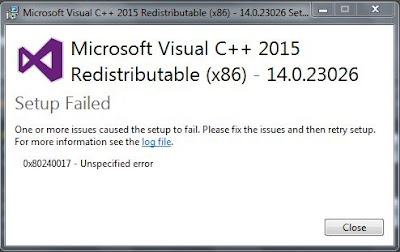











![[Font] Font VNI-Tridico | Font chữ dùng làm con dấu | DinhTuanChv](https://3.bp.blogspot.com/-_WY-9SPVvwI/V2tYBEsygeI/AAAAAAAAAJY/7d4R1-xl3bgd03O2eI-nUT6ohU19Q930QCCo/s72-c/font-vni-tridico.jpg)
![[Font] Tổng Hợp Font Helvetica Việt Hóa | Font chữ dùng trong thiết kế](https://blogger.googleusercontent.com/img/b/R29vZ2xl/AVvXsEjHT1hgpDAXljtnDSG_1gCVnbyWMgHx7Rv_px9tmipQUgIT2FiAtbs4XzVSUe7EETBcWG8-X-6X4KtILpieLh6KmB8i2A4cYKRQZ4Mhqhp0limNHHcGk-YK5WsTgtZpbUZl21059ZiGpQKp/s72-c/font-helvetica-viet-hoa.jpg)


![[Phần 1] Hướng dẫn event Doomsday trong Last Shelter: Survival](https://blogger.googleusercontent.com/img/b/R29vZ2xl/AVvXsEjfafAbEQbDVOcgzGcd-mPRrpQAAQeFbPTdkoWKqqVqfztyu3nWEh_qkm_619eXRU6HeCvbcVMmW57nVwbDIme8utPnPlc1DjvgM2vEioImO22iRfJQcv5mmDjnCmwe25DGQrDL8hc8wZoo/s72-c/huongdan-event-doomsday_0.jpg)